넷플릭스나 유튜브 같은 영상을 볼 때 아이폰을 손으로 쥐고 있거나 손바닥에 둔 상태로 시청하다 보면 간혹 잘못 터치가 되어 오작동을 하는 경우가 있습니다.
이 때 재생바를 잘못 걸들이면 영상의 흐름이 끊기고 보던 위치를 다시 찾아야 하는 불편함이 있으며, 자녀한테 잠시 영상을 보여줄 때 아이가 터치를 해서 엉뚱한 영상으로 넘어가거나 화면이 전환될 수도 있는데요.
이렇게 불필요하게 터치가 안되게 하려면 일시적으로 화면 터치가 안되게 설정할 수 있으며 방법은 다음과 같습니다.
튜토리얼 환경 : 아이폰 12 프로, iOS 15.6.1
목차
아이폰 사용법 유도 활성화
아이폰의 손쉬운 사용 옵션은 사용자에게 필요한 여러 기능을 모아놓은 옵션 항목으로 이 중에서 사용법 유도는 화면을 제어하는 기능 일부에 제약을 두는 기능입니다.
사용법 유도 옵션 중에서는 터치 잠금 기능도 있으며 사용법 유도를 활성화해서 사용할 수 있습니다.
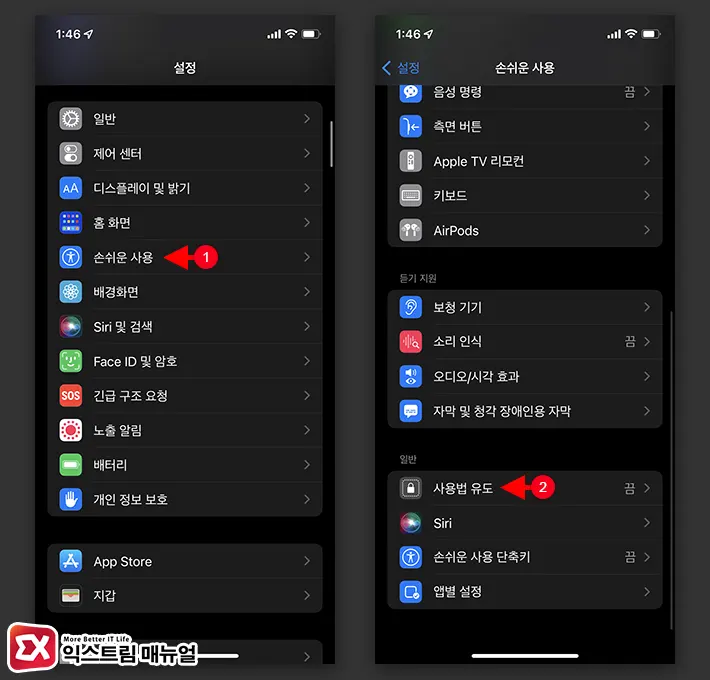
- 아이폰의 설정 앱을 엽니다.
- 손쉬운 사용 > 사용법 유도로 이동합니다.
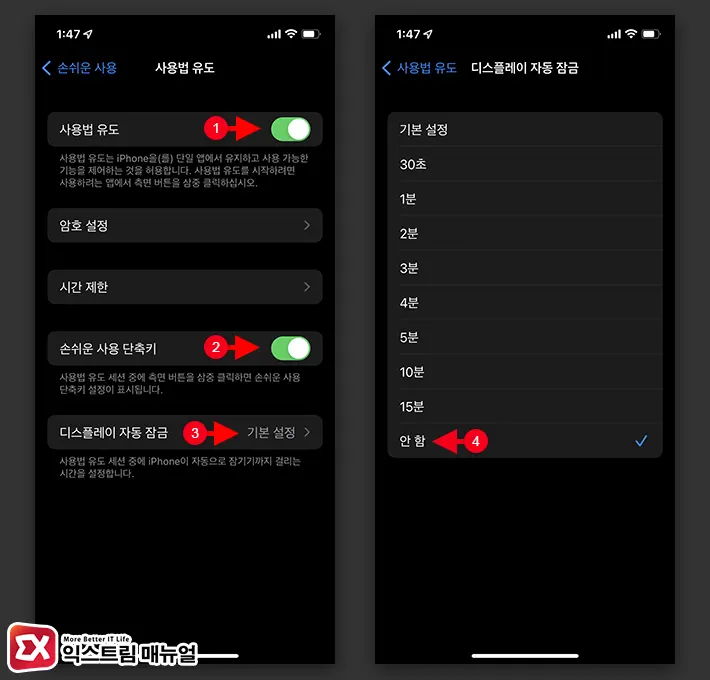
- 사용법 유도 옵션을 활성화 합니다.
- 손쉬운 사용 단축키를 활성화해서 전원 버튼을 세번 눌렀을 때 접근할 수 있게 설정합니다.
- (선택사항) 사용법 유도 사용중에 화면이 꺼지지 않게 하려면 디스플레이 자동 잠금 > 안 함을 설정합니다.
사용법 유도로 화면 터치 안되게 설정하기
유튜브 또는 넷플릭스 같은 앱 화면에서 사용법 유도에 접근한 후 화면 터치가 안되게 할 수 있으며 방법은 다음과 같습니다.
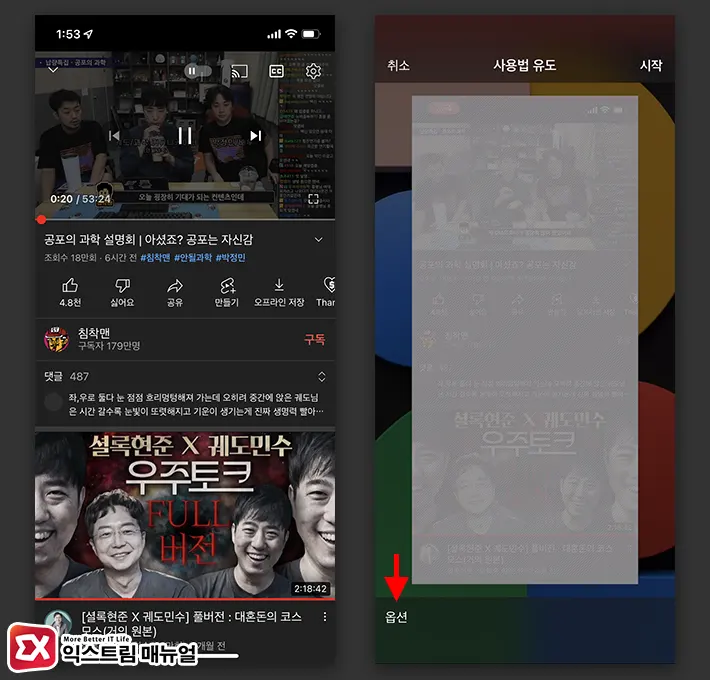
- 터치 잠금을 할 앱을 연 다음 앱 화면에서 측면 버튼(전원 버튼)을 빠르게 세 번 누릅니다.
- 사용법 유도 화면 하단의 옵션 버튼을 터치합니다.
💡 측면 버튼을 세 번 누를 때 화면이 꺼질 수 있는데 이 문제는 아이폰 버그로 판단되며 간혹 일어날 수 있습니다. 이런 경우 설정의 사용법 유도를 껐다가 다시 켜봅니다.
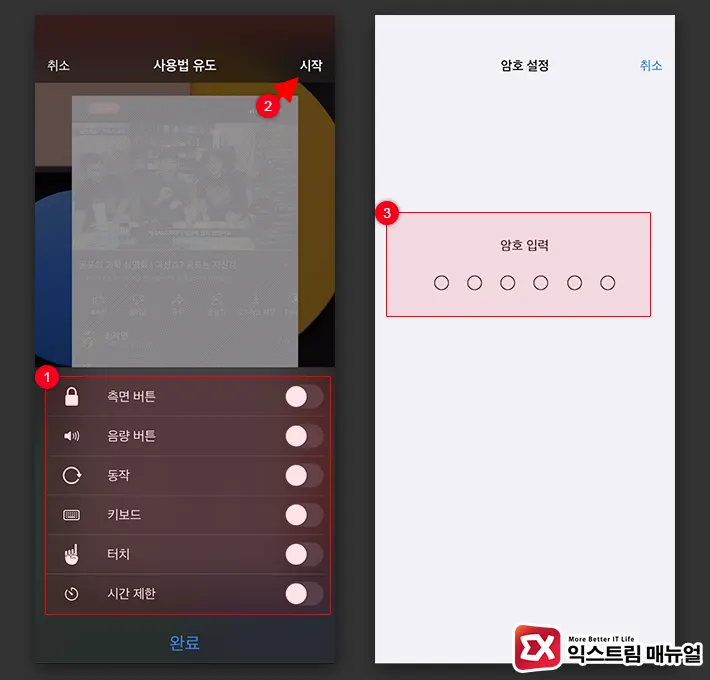
- 사용법 유도 옵션에서 터치를 비활성화 합니다.
- 사용법 유도 시작 버튼을 터치 후 암호를 설정합니다.
💡 이 밖에도 옵션을 통해 측면 버튼, 음량 버튼, 동작, 키보드, 터치, 시간 제한 기능을 비활성화할 수 있으며 시간 제한을 둘 경우 앱을 사용하는 시간을 제한할 수 있습니다.
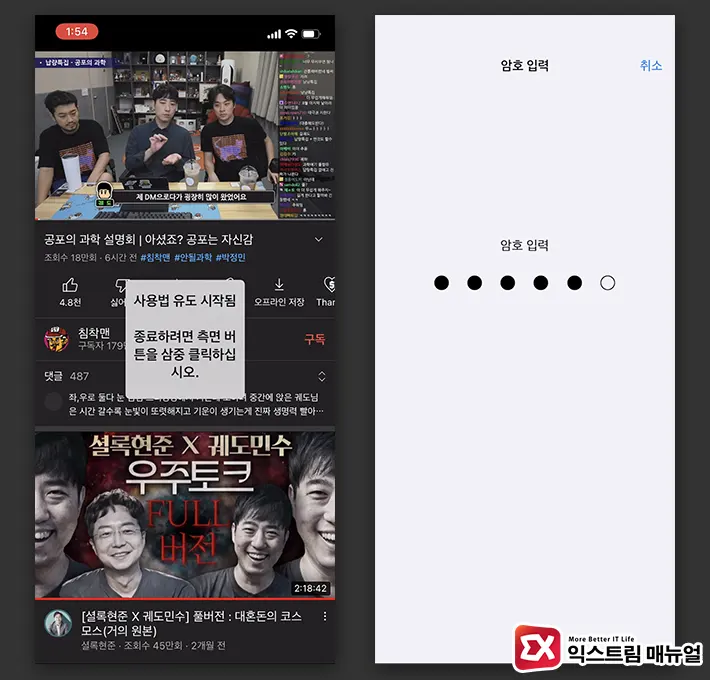
- 사용법 유도 시작됨 화면이 나타나면 터치를 비롯한 기능이 제약됩니다.
- 사용법 유도를 해제하고 싶다면 측면 버튼을 빠르게 세 번 누르고 설정한 암호를 입력합니다.
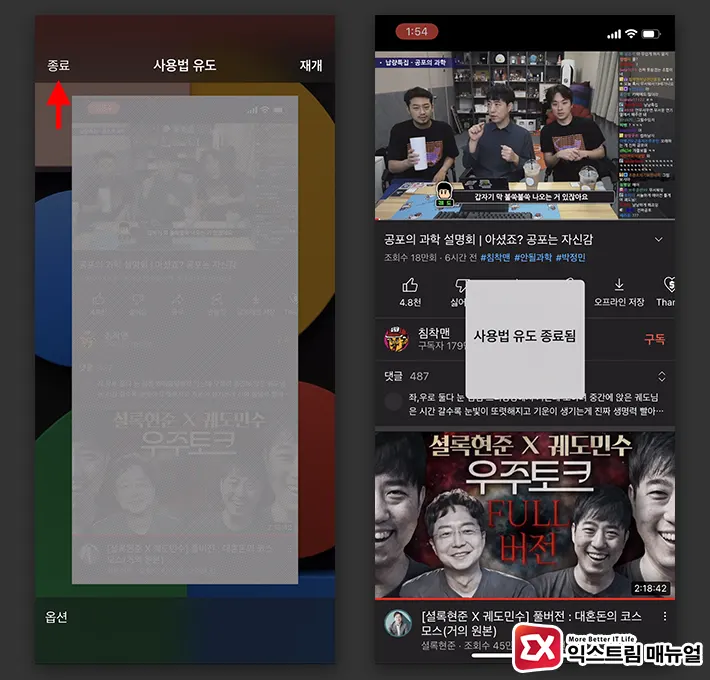
- 사용법 유도 화면에서 종료를 터치하면 사용법 유도가 끝나며 터치가 다시 활성화됩니다.


![iOS 26 How to Revert iPhone Alarm Slide to Stop to a Button iOS 26 How to Revert iPhone Alarm Slide to Stop to a Button - [iOS 26] 아이폰 알람 '밀어서 중단'을 버튼으로 되돌리는 방법](https://extrememanual.net/wp-content/uploads/2025/12/iOS-26-How-to-Revert-iPhone-Alarm-Slide-to-Stop-to-a-Button-363x204.webp)
